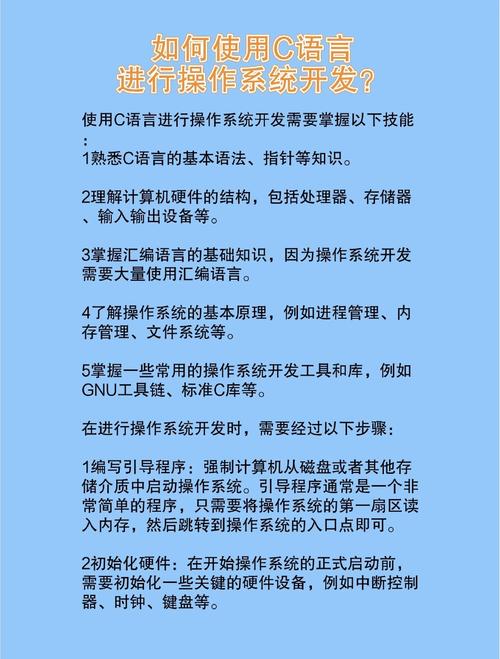
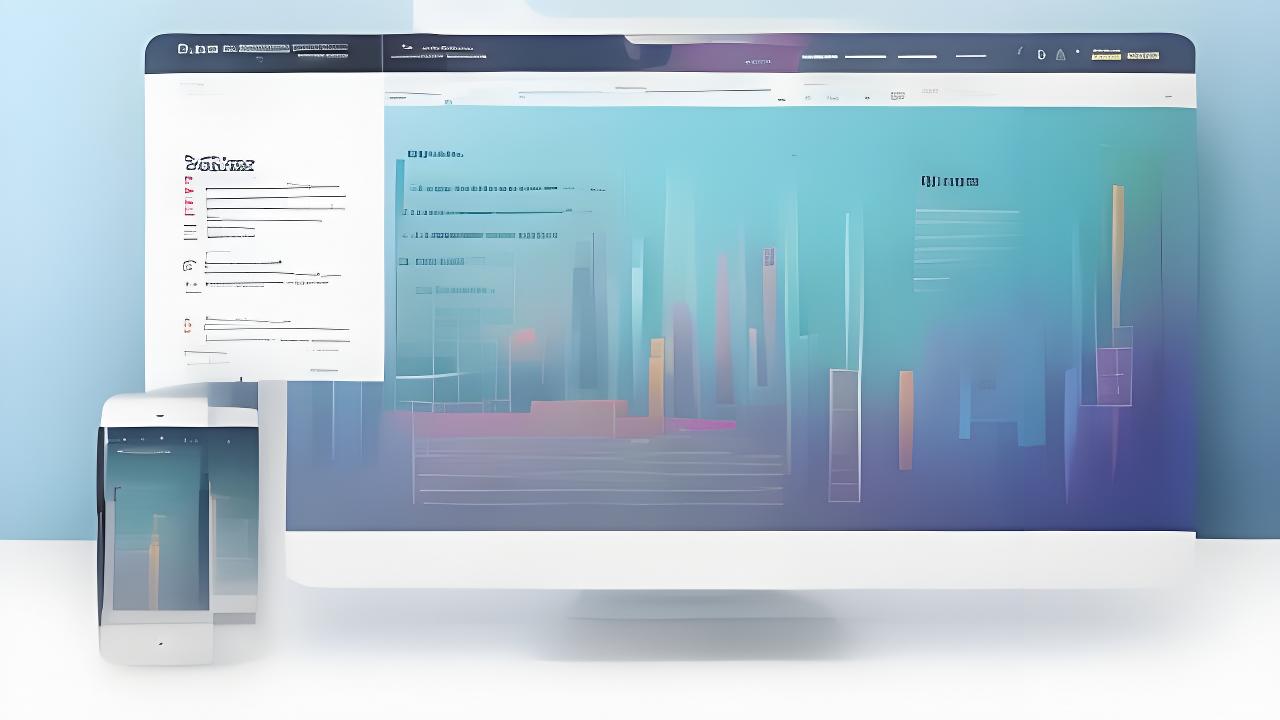
桌面端浏览器
在主流的桌面端浏览器,如 Chrome、Firefox、Safari 等,查看网页源代码都非常便捷。以 Chrome 浏览器为例,当你打开一个网页后,有以下几种操作方式可以查看源代码。
第一种是使用快捷键。在 Windows 或 Linux 系统下,按下“Ctrl + U”组合键,网页的源代码就会在新的窗口中打开。而在 Mac 系统中,对应的快捷键是“Command + Option + U”。这种方式最为迅速,适合经常需要查看源代码的用户。
第二种是通过浏览器菜单操作。点击 Chrome 浏览器右上角的三个点图标,依次选择“更多工具” - “查看源代码”,同样可以打开源代码页面。
Firefox 浏览器的操作也类似,使用“Ctrl + U”(Windows/Linux)或“Command + Option + U”(Mac)快捷键,或者通过菜单“工具” - “页面源代码”来查看。
移动端浏览器
在移动端查看网页源代码相对复杂一些,但部分浏览器也提供了相应功能。以 UC 浏览器为例,打开网页后,点击浏览器下方的菜单图标,找到“工具箱”,在其中可能会有“查看源代码”选项。不过,由于移动端屏幕和性能的限制,查看和分析源代码的体验不如桌面端。
开发者工具查看
基本使用
现代浏览器都内置了强大的开发者工具,除了查看源代码,还能进行更多的调试和分析工作。在 Chrome 浏览器中,按下“F12”键(Windows/Linux)或“Command + Option + I”(Mac),就可以打开开发者工具。在开发者工具的界面中,切换到“Elements”面板,这里展示的就是当前网页经过解析后的 DOM 结构,它和网页的源代码有一定关联,但又有所不同。DOM 结构是浏览器将 HTML 代码解析后生成的树状结构,方便开发者查看和修改页面元素。
优势
使用开发者工具查看源代码的优势在于可以实时查看页面元素的样式和属性。当你将鼠标悬停在“Elements”面板中的某个元素上时,页面上对应的元素会被高亮显示,同时你还可以看到该元素的 CSS 样式。此外,开发者工具还支持对代码进行实时修改和调试,你可以直接在面板中修改 HTML 和 CSS 代码,页面会立即呈现出修改后的效果,这对于网页开发和调试非常有帮助。
插件辅助查看
插件的作用
除了浏览器自带的功能和开发者工具,还有一些浏览器插件可以帮助我们更方便地查看网页源代码。例如,在 Chrome 应用商店中,有一款名为“View Page Source”的插件。安装该插件后,在浏览器的地址栏旁边会出现一个插件图标,点击这个图标就可以快速查看当前网页的源代码。
特色插件
还有一些插件具有更强大的功能,比如可以对源代码进行格式化、高亮显示不同类型的代码等。以“Code Colorizer”插件为例,它可以将 HTML、CSS 和 JavaScript 代码以不同的颜色进行高亮显示,使代码结构更加清晰,便于阅读和分析。
查看网页源代码的应用场景
学习网页开发
对于初学者来说,查看网页源代码是学习网页开发的重要途径。通过分析优秀网页的源代码,你可以学习到 HTML、CSS 和 JavaScript 的使用技巧,了解如何布局页面、设置样式和实现交互效果。例如,当你看到一个精美的导航栏时,通过查看源代码,你可以学习到它是如何使用 HTML 标签构建结构,如何使用 CSS 进行样式设计的。
网页故障排查
当网页出现显示异常或功能故障时,查看源代码可以帮助你快速定位问题。比如,页面上的某个元素没有按照预期显示,你可以查看该元素的 HTML 和 CSS 代码,检查是否存在语法错误或样式冲突。
网络安全分析
在网络安全领域,查看网页源代码也有重要作用。黑客可能会在网页中植入恶意代码,如 JavaScript 脚本用于窃取用户信息。通过查看源代码,安全人员可以发现这些异常代码,及时采取防范措施。
快速查看网页源代码是一项非常实用的技能,无论是对于网页开发者、